- X56 H.O.T.A.S.
- X55 RHINO
- X52 Professional H.O.T.A.S.
- X52 H.O.T.A.S.
- Flight Throttle Quadrant
- Flight Yoke System
- Flight Rudder Pedals
- Pro Flight Combat Rudder Pedals
- Pro Flight TPM System
- Cessna Yoke System
- Cessna Rudder Pedals
- Cessna Trim Wheel
- Flight Instrument Panel
- Pro Flight Backlit Information Panel
- Avaa Laitehallinta:
- Paina Windows- ja R-näppäimiä samanaikaisesti ja kirjoita Suorita-ikkunaan laitehallinta. Valitse luettelosta Laitehallinta Ohjauspaneeli.
tai - Paina Windows- ja Pause|Break-näppäimiä samanaikaisesti, jolloin näyttöön tulee Järjestelmätietojen ikkuna. Valitse Laitehallinta-linkki ikkunan vasemmasta laidasta.
- Paina Windows- ja R-näppäimiä samanaikaisesti ja kirjoita Suorita-ikkunaan laitehallinta. Valitse luettelosta Laitehallinta Ohjauspaneeli.
- Etsi ohjaimesi
- Laajenna kohta HID-laitteet napsauttamalla >- tai +-merkkiä. Etsi ohjaimesi nimi luettelosta. Yleensä näkyvillä on HID- ja USB-komponentti.
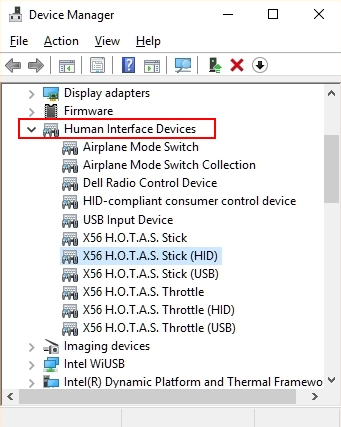
- Laajenna kohta HID-laitteet napsauttamalla >- tai +-merkkiä. Etsi ohjaimesi nimi luettelosta. Yleensä näkyvillä on HID- ja USB-komponentti.
Ohjaimen Logitech-ohjaintiedostojen asennuksen poistaminen
Noudata näitä ohjeita kullekin komponentille:
- Valitse komponentti ja napsauta sitä hiiren oikealla painikkeella.
- Valitse Poista laite.
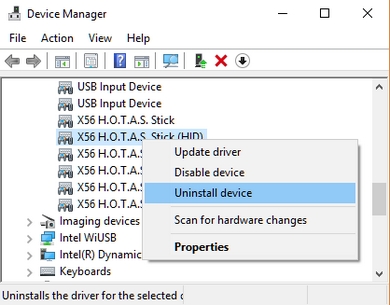
- Valitse Poista laite -ikkunassa Poista tämän laitteen ohjainohjelmisto -ruutu.
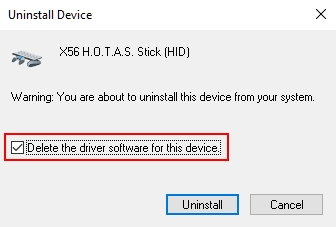
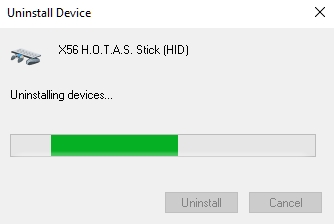
- Jos näet Käynnistä tietokone nyt -viesti, voit tehdä sen heti (Kyllä) tai odottaa, kunnes olet poistanut kaikki komponentit (Ei). Säästyt useilta käynnistyskerroilta, jos odotat kunnes olet poistanut kaikki komponentit.
- Avaa Laitehallinta ja tarkista, onko ohjaimellesi lisää komponentteja. Jos olet asentanut ohjaintiedoston eri versioita, komponentteja saattaa olla enemmän, ja sinun pitää poistaa myös ne toistamalla vaiheet 1–5 kullekin komponentille.
- Käynnistä uudelleen ja varmista, ettei Laitehallinnassa näy enempää komponentteja laitteellesi (mallin nimellä). Ohjaimella ei pitäisi enää olla Logitechin ohjaintiedostoja.
Jos sinulla on jo uusin ohjaintiedosto, suorita asennusohjelma uudelleen ja seuraa näyttöön tulevia ohjeita.
Tärkeä huomautus: Logitech ei enää tue tai ylläpidä laiteohjelmistopäivitystyökalua. Suosittelemme käyttämään Logi Options+-sovellusta tuetuilla Logitech-laitteilla . Saat meiltä apua siirtymävaiheessa.
Tärkeä huomautus: Logitech ei enää tue tai ylläpidä Logitech Preference Manageria. Suosittelemme käyttämään Logi Options+-sovellusta tuetuilla Logitech-laitteilla . Saat meiltä apua siirtymävaiheessa.
Tärkeä huomautus: Logitech ei enää tue tai ylläpidä Logitech Control Centeriä. Suosittelemme käyttämään Logi Options+-sovellusta tuetuilla Logitech-laitteilla . Saat meiltä apua siirtymävaiheessa.
Tärkeä huomautus: Logitech ei enää tue tai ylläpidä Logitechin yhteydenmuodostusohjelmaa. Suosittelemme käyttämään Logi Options+-sovellusta tuetuilla Logitech-laitteilla . Saat meiltä apua siirtymävaiheessa.
Tärkeä huomautus: Logitech ei enää tue tai ylläpidä Unifying-ohjelmistoa. Suosittelemme käyttämään Logi Options+-sovellusta tuetuilla Logitech-laitteilla . Saat meiltä apua siirtymävaiheessa.
Tärkeä huomautus: Logitech ei enää tue tai ylläpidä SetPoint-ohjelmistoa. Suosittelemme käyttämään Logi Options+-sovellusta tuetuilla Logitech-laitteilla . Saat meiltä apua siirtymävaiheessa.
Usein esitetyt kysymykset
Tälle osastolle ei ole saatavilla tuotteita
